Ang isang kapus-palad na pagbabago na nangyari sa Windows 7 ay ang mga puntos ng System Restore na nalikha nang napakaliit ngayon - minsan sa bawat 7 araw. Sa artikulong ito, makikita natin kung paano madagdagan ang dalas ng system restore point point sa Windows 10, Windows 8.1 at Windows 8 na may isang simpleng pag-tweak sa Registry.
Anunsyo
 Ang System Restore ay hindi isang bagong tampok ng Windows 10. Ang teknolohiyang ito ay ipinakilala noong 2000 kasama ang Windows Millenium Edition. Pinapayagan ka nitong ibalik ang naka-install na operating system sa nakaraang estado. Lumilikha ang System Restore ng mga puntos na ibalik na panatilihin ang isang kumpletong estado ng mga setting ng Registry, mga driver at iba't ibang mga file ng system. Maaaring ibalik ng gumagamit ang operating system sa isa sa mga ibalik na puntos kung ang Windows 10 ay hindi matatag o hindi na-boot.
Ang System Restore ay hindi isang bagong tampok ng Windows 10. Ang teknolohiyang ito ay ipinakilala noong 2000 kasama ang Windows Millenium Edition. Pinapayagan ka nitong ibalik ang naka-install na operating system sa nakaraang estado. Lumilikha ang System Restore ng mga puntos na ibalik na panatilihin ang isang kumpletong estado ng mga setting ng Registry, mga driver at iba't ibang mga file ng system. Maaaring ibalik ng gumagamit ang operating system sa isa sa mga ibalik na puntos kung ang Windows 10 ay hindi matatag o hindi na-boot.kung paano ikonekta ang twitch sa discord
Narito ang ilang mga artikulo para sa sanggunian:
- Paano lumikha ng isang Restore point sa Windows 10 .
- Lumikha ng Shortcut sa Proteksyon ng System Sa Windows 10 .
Bago magpatuloy, tiyaking mayroon ang iyong account ng gumagamit mga pribilehiyo sa pangangasiwa . Ngayon, sundin ang mga tagubilin sa ibaba.
Upang madagdagan ang system restore point frequency sa Windows 10 , gawin ang sumusunod.
- Buksan ang Registry Editor app .
- Pumunta sa sumusunod na key ng Registry.
HKEY_LOCAL_MACHINE SOFTWARE Microsoft Windows NT CurrentVersion SystemRestore
Tingnan kung paano pumunta sa isang Registry key sa isang pag-click .
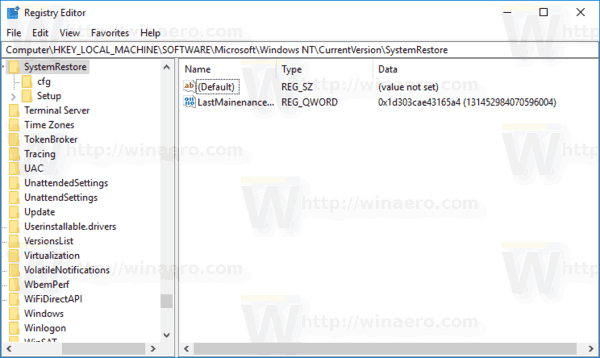
- Sa kanan, baguhin o lumikha ng isang bagong halaga na 32-Bit DWORD na 'SystemRestorePointCreationFrequency'. Iwanan ang data ng halaga nito bilang 0.
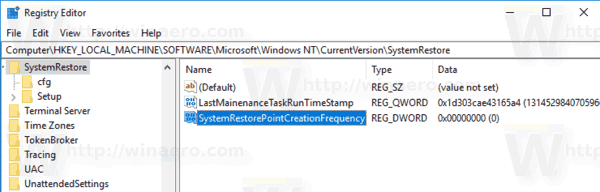 Tandaan: Kahit na ikaw ay tumatakbo ang 64-bit na Windows dapat ka pa ring lumikha ng isang 32-bit na halaga ng DWORD.
Tandaan: Kahit na ikaw ay tumatakbo ang 64-bit na Windows dapat ka pa ring lumikha ng isang 32-bit na halaga ng DWORD. - I-restart ang Windows 10 .
Tip: Maaari mo lumipat sa pagitan ng HKCU at HKLM sa Windows 10 Registry Editor nang mabilis .
Upang makatipid ng iyong oras, maaari mong gamitin ang Winaero Tweaker. Ang naaangkop na pagpipilian ay matatagpuan sa ilalim ng Pag-uugali Ibalik ang Frequency ng Point. Paganahin ito at tapos ka na.

Maaari mong makuha ang app dito: I-download ang Winaero Tweaker .
Bilang kahalili, maaari mong i-download ang sumusunod na mga handa nang gamitin na mga file sa Registry.
Mag-download ng Mga Registry Files
i-uninstall ang ikonekta ang windows 10
Ayan yun.

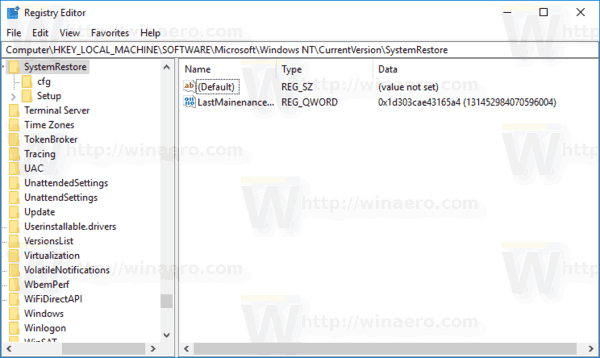
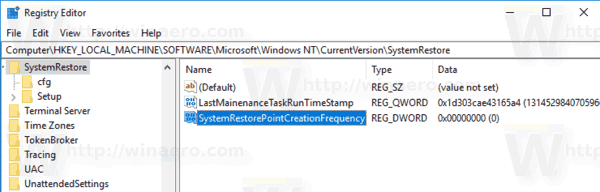 Tandaan: Kahit na ikaw ay tumatakbo ang 64-bit na Windows dapat ka pa ring lumikha ng isang 32-bit na halaga ng DWORD.
Tandaan: Kahit na ikaw ay tumatakbo ang 64-bit na Windows dapat ka pa ring lumikha ng isang 32-bit na halaga ng DWORD.







